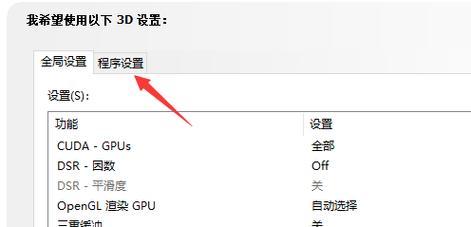在数字化时代,无线网络已经成为我们生活中不可或缺的一部分。无论是在家庭还是办公场所,拥有一张功能强大的无线网卡能够帮助我们方便快捷地连接至互联网。但如何正确安装无线网卡并确保稳定的连接呢?本文将为您提供一份详尽的安装指南,帮助您顺利完成无线网卡的安装,并提供一系列实用技巧来保障您的网络连接稳定。
无线网卡安装的基本步骤
1.准备工作
在安装无线网卡之前,首先确保您已经购买了适合您计算机的无线网卡,并且计算机的操作系统是最新版本。为了保证安装过程顺利进行,请准备好所有相关的驱动程序光盘或者确保可以从网卡制造商的官方网站上下载到最新的驱动程序。
2.物理安装
对于台式电脑
关闭电脑并断开电源。
打开机箱,找到主板上合适的PCI或PCIExpress插槽。
小心地将无线网卡插入选中的插槽中,并确保牢固地固定好螺丝。
对于笔记本电脑
关闭笔记本并拔除电源适配器。
如果网卡带有外接天线,按照说明书将天线连接到相应位置。
将网卡插入笔记本的USB端口或PC卡插槽。
3.驱动程序安装
重新开机后,操作系统通常会自动检测到新硬件并尝试安装驱动。
如果系统未能自动安装驱动,您需要手动安装。插入驱动光盘或访问网卡制造商的官方网站下载驱动安装程序。
按照屏幕上的提示完成驱动程序的安装。
4.网络连接设置
安装好驱动程序后,您的操作系统可能会弹出一个窗口让您选择无线网络。
点击“网络”图标,搜索可用的无线网络,然后选择您的无线网络。
输入正确的网络安全密钥(即WiFi密码),并点击连接。

确保无线网卡稳定连接的实用技巧
1.选择合适的位置
无线信号强度与网卡的位置息息相关。尽量将无线网卡放置在无线路由器附近,并确保两者之间无明显障碍物,如金属、厚墙体等。
2.更新固件
与软件一样,硬件设备也会有固件更新。定期访问网卡制造商网站,下载并安装最新的固件更新,可以提高网卡性能和稳定性。
3.避免干扰源
一些家用电器、微波炉和蓝牙设备等都可能成为干扰无线网络的源头。尽量保持无线网卡远离这些设备。
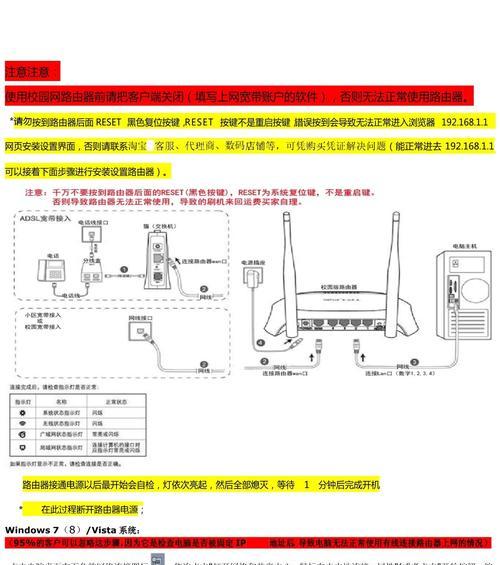
4.网络加密
确保您的无线网络使用WPA2或更高标准的加密,这可以保护您的网络安全,避免被未授权的用户访问。
5.定期重启
网络设备和计算机一样,定期重启可以帮助清理内存和解决一些网络连接问题。
6.优化电源管理
在计算机的电源管理设置中,禁用无线网卡的休眠功能,可以防止在使用过程中网络意外断开。
7.考虑升级硬件
如果您频繁遇到连接不稳定的问题,并且所有的软件设置都无法解决,可能需要考虑升级到更高品质的无线网卡。

结语
通过以上步骤,您可以顺利完成无线网卡的安装,并采取一些措施来确保其稳定连接。无线网卡的安装和优化可能需要一些时间和耐心,但一旦配置成功,它将为您提供方便、快速的无线网络体验。如果在安装或使用过程中遇到任何问题,务必参考网卡制造商提供的官方支持和指导。祝您上网愉快!